Частина 1. Налаштовуємо комп'ютер на Windows 8.1.
Діти в наші дні починають користуватися комп'ютером вже з чотирьох років, але на більшості домашніх комп'ютерів не використовується ніяких коштів для їх захисту від потенційних інтернет-загроз.
Причому ігноруються не тільки спеціалізовані програми, але і вбудовані в операційну систему (безкоштовні) кошти.
Більш того, навіть досить простий механізм розподілу прав користувачів Windows використовується в окремих випадках, і єдиний користувач більшості домашніх комп'ютерів має права адміністратора. А це не просто дірка в безпеці і антивірусного захисту, це реальний шанс надовго вивести комп'ютер з ладу просто з необережності.
Отже, давайте почнемо з тих можливостей, які може запропонувати операційна система Windows 8.1 для того, щоб зробити роботу дитини за комп'ютером не тільки комфортною, але і безпечною.
Включивши комп'ютер в перший раз, ви швидше за все потрапите в обліковий запис користувача з правами адміністратора. Ви можете користуватися самі цій обліковим записом, можете створити собі окрему, але в будь-якому випадку потрібно виконати два простих умови:
- Обліковий запис з правами адміністратора повинна бути захищена паролем, пін-кодом, або графічним ключем.
- У дитини повинна бути окрема обліковий запис.
Перебуваючи на робочому столі, наведіть курсор на самий нижній правий кут екрану. З'явиться бічне меню, в якому потрібно вибрати останній пункт - «Параметри».
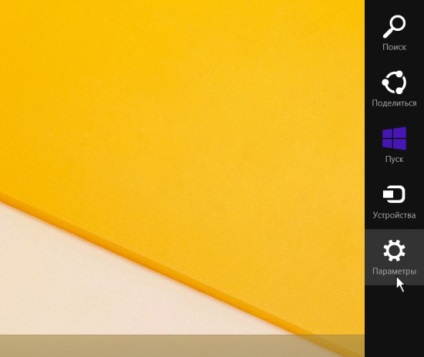
У відкритому після цього меню потрібно вибрати пункт «Зміна параметрів комп'ютера».
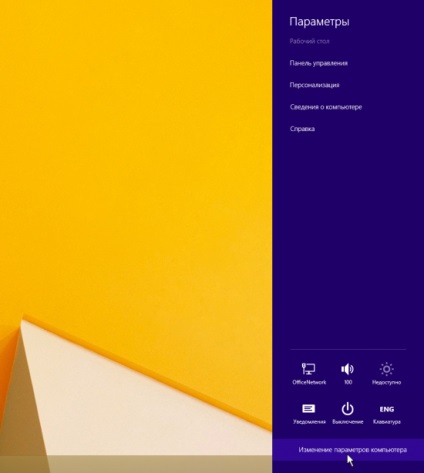
Відкриється вікно налаштування параметрів, в якому потрібно вибрати пункт «Облікові записи».
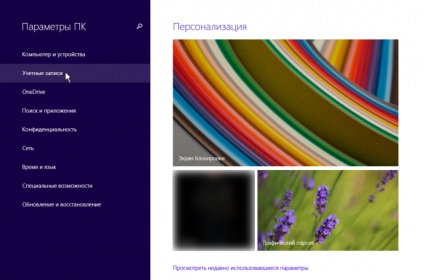
Це убезпечить ваш обліковий запис і не дозволить дитині їй користуватися.
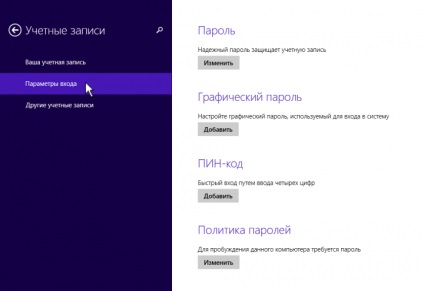
Після цього в тому ж вікні виберіть пункт «Інші облікові записи» і натисніть кнопку «Додавання облікового запису».
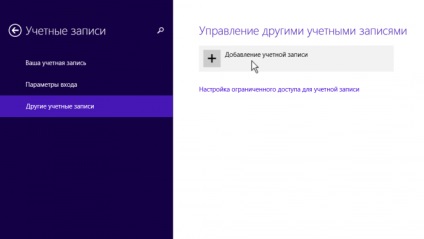
У вікні, натисніть на посилання «Додати обліковий запис дитини».
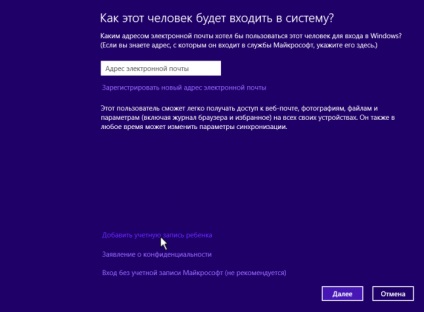
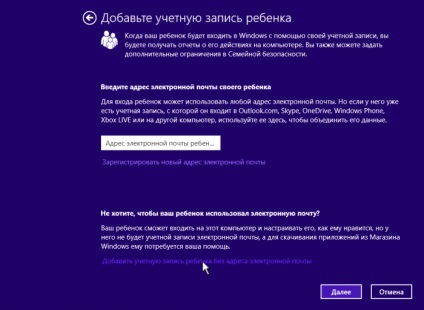
У наступному вікні можна просто ввести ім'я користувача (наприклад, ім'я дитини). Можна також захистити паролем і його обліковий запис, але це вже не обов'язково.
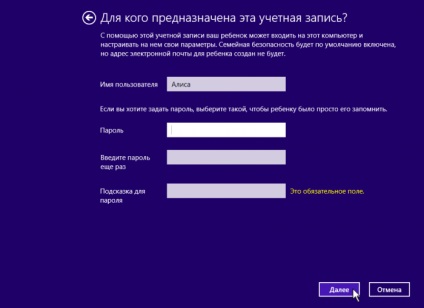
На цьому все, обліковий запис для дитини створена, а батьківська - захищена паролем.
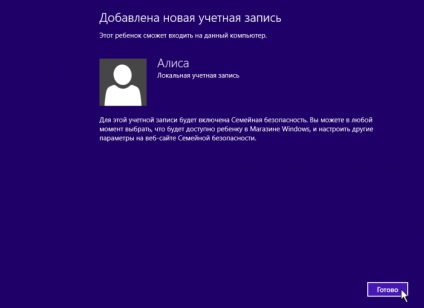
Тепер дитина не зможе нашкодити комп'ютеру і встановленими програмами. Але це ще не все, при наявність дитячої облікового запису система дозволяє батькам отримати доступ до ряду додаткових функцій для захисту дитини.
Відкрийте «Панель управління» і запустіть її елемент «Безпека».
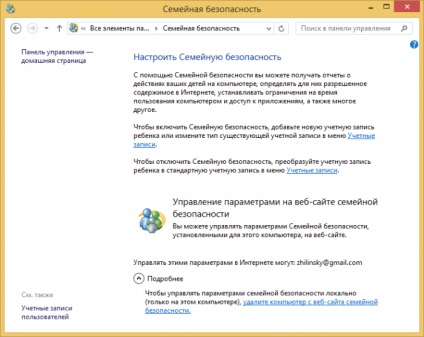
Як ви можете побачити на цьому знімку екрана, додаткових можливостей досить багато.
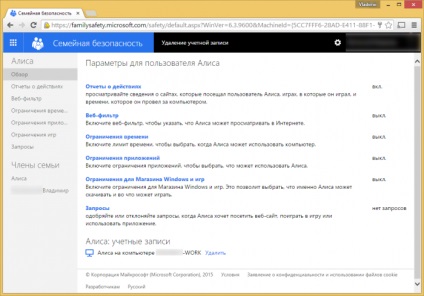
- переглядати, які сайти відвідувала ваша дитина, в які ігри грав, скільки часу він провів за комп'ютером.
- заборонити дитині переглядати небезпечні або небажані сайти.
- налаштувати ліміт часу, коли дитині можна користуватися комп'ютером.
Зверніть увагу - все це всього лише вбудовані (безкоштовні) можливості операційної системи Windows (починаючи з версії 7).
Детальніші інструкції щодо «Безпеки» російською мовою можна отримати на сайті компанії Microsoft.
Використовуючи професійні програми для контролю за дітьми, ви можете отримати єдиним пакетом не тільки всі перераховані вище функції, а й ряд більш зручних, що дають великі можливості.
Наведемо кілька прикладів.
Одна з таких програм - Mipko Personal Monitor. Ви можете безкоштовно використовувати її в повнофункціональному випробовування протягом трьох днів.
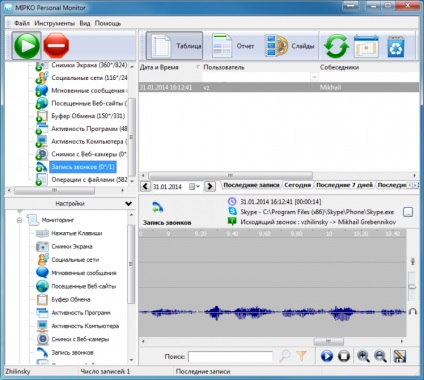
Завантажити її можна за цим посиланням. а ось тут знаходиться докладна інструкція з її встановлення та налаштування, в яких немає нічого складного.